„Alle sprechen schon seit einiger Zeit über das heic-Fotoformat, aber ich kann diese heic-Fotos immer noch nicht auf meinem iPhone 6s anzeigen. Weißt du, warum ? ”
Haben Sie sich schon einmal die gleiche Frage gestellt? Es könnte alles einfach damit erklärt werden, dass diese Änderung vom iPhone 7 nach anderen neuen Geräten begann. Auch wenn iPhone 6s oder früher keine Bilder in diesem Format öffnen können, gibt es noch etwas zu tun.
Lesen Sie auch:
- Wie konvertiert man HEIC-Bilder online in JPG?
- Wie übertrage ich HEIC-Bilder vom iPhone X auf das alte iPhone?
Wenn Sie ein neues iPhone verwenden (iPhone 7/7 Plus / 8/8 Plus / X / XR / XS / XS max), können Sie mit dem HEIF-Bildformat (High Efficiency Image Format) viel Platz sparen. Vor allem, wenn Sie ein 32 oder 63 GB iPhone verwenden.Wenn Sie dieses Format nicht verwenden möchten, können Sie es auch auf das häufiger verwendete Standard-JPEG-Format ändern. Auf der anderen Seite kann es manchmal vorkommen, dass wir versehentlich Bilder auf unserem iPhone löschen. Was also, wenn wir versehentlich HEIC-Fotos auf unserem iPhone gelöscht haben? Keine Panik, diese Fotos können genauso einfach wiederhergestellt werden wie andere Formate wie .jpg oder .png. Alles was Sie brauchen ist FonePaw – iPhone Datenrettung.
Contents
Wiederherstellen von HEIC-Fotos auf dem iPhone X / 8/7
Teil 1: HEIC-Fotos direkt vom iPhone wiederherstellen
Mit der FonePaw – iPhone Datenwiederherstellungssoftware können Sie verlorene oder versehentlich gelöschte HEIC-Fotos auf dem iPhone 7/7 Plus / 8/8 Plus / X / XR / XS / XS max und iPad problemlos wiederherstellen, und dies auch ohne vorher ein Backup erstellt zu haben . Hier sind die detaillierten Schritte, wie es geht.
Kostenlose TestversionKostenlose Testversion
Schritt 1: Nachdem Sie FonePaw – iPhone Data Recovery heruntergeladen und installiert haben, starten Sie es.
Schritt 2: Gehen Sie dann zu „iPhone Data Recovery“ → „Von iOS-Gerät wiederherstellen“. Schließen Sie Ihr iPhone an und klicken Sie dann auf “Start”.
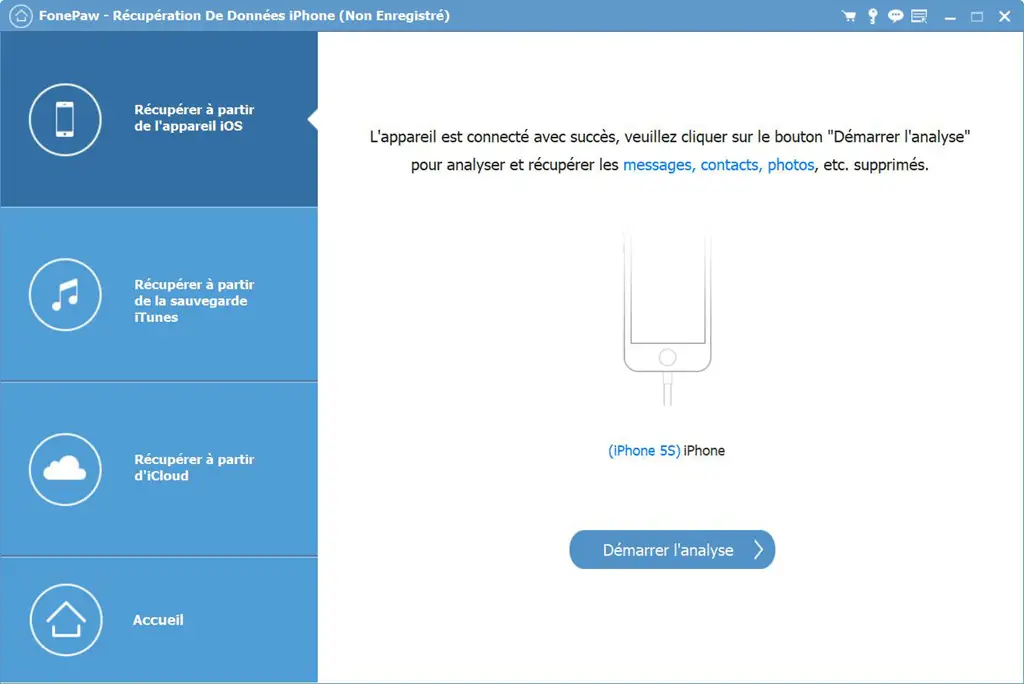
Schritt 3: Das Programm scannt nun die Daten auf Ihrem iPhone, um die gelöschten Fotos zu finden. Wenn der Scan abgeschlossen ist, können Sie eine Vorschau der HEIC-Fotos anzeigen, indem Sie darauf klicken.
Schritt 4: Wählen Sie die Fotos aus, die Sie wiederherstellen möchten, und klicken Sie dann auf „Wiederherstellen“.
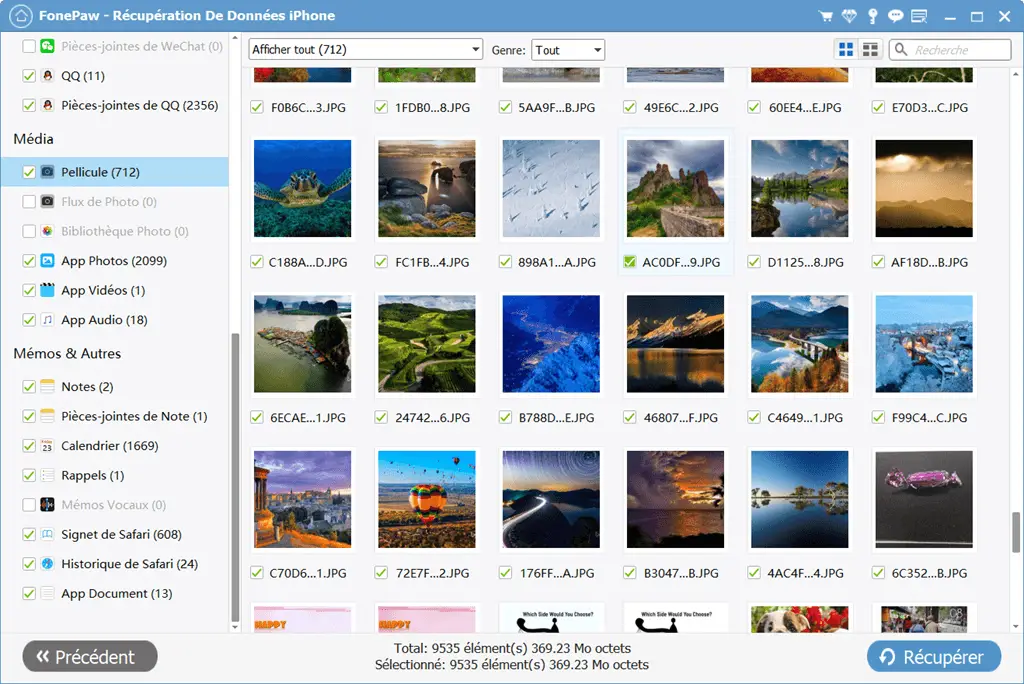
Hinweis: Wie wir alle wissen, können HEIC-Fotos nicht auf Windows-Computern oder älteren Mac-Modellen angezeigt werden (High Sierra und neuere Versionen können HEIC-Dateien öffnen). Wenn Sie also HEIC-Bilder in JPG, PBG oder andere Formate konvertieren müssen, können Sie den folgenden Artikel lesen: Wie konvertiert man HEIC / HEIF-Fotos in JPG / PNG?
Teil 2: HEIC-Fotos aus iTunes Backup wiederherstellen
Schritt 1: Starten Sie FonePaw – iPhone Data Recovery Software und gehen Sie dann zu „iPhone Data Recovery“ → „Aus iTunes Backup wiederherstellen“.
Schritt 2: Analysieren Sie das ausgewählte Backup. Wenn Sie es mit einem Passwort verschlüsselt hatten, entsperren Sie Ihr Backup bitte durch Eingabe Ihres Passworts. Sie können ein iTunes-Backup aus einem lokalen Ordner auswählen, wenn das Programm das gesuchte nicht anzeigen kann. Klicken Sie anschließend auf „Starten“.
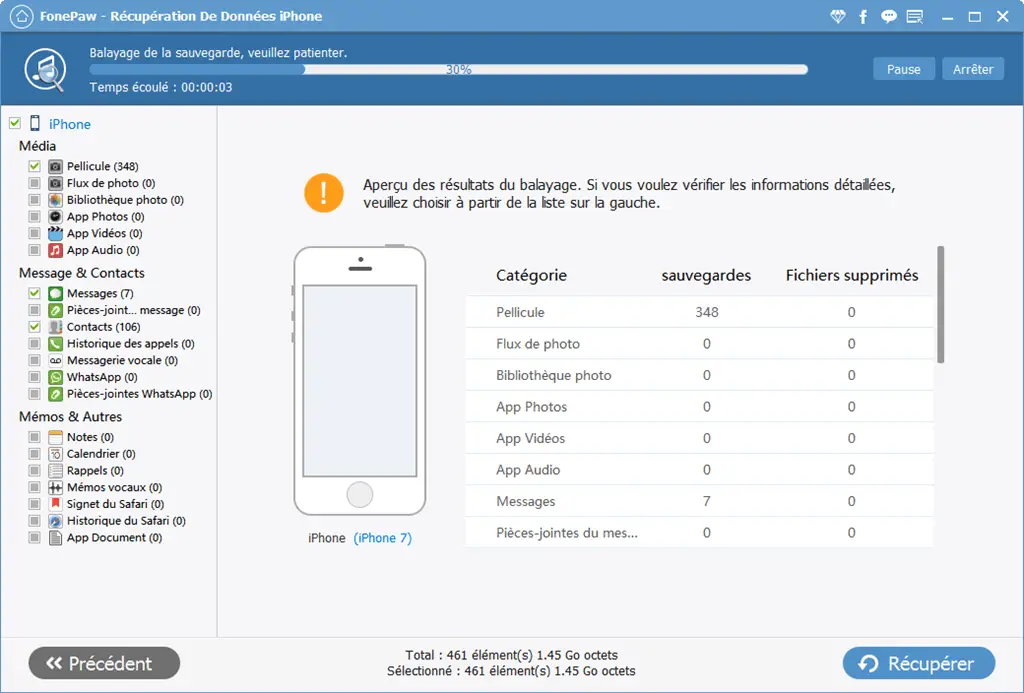
Schritt 3: Nachdem Sie die Sicherungsdatei gescannt haben, können Sie eine Vorschau aller gesicherten Dateien anzeigen. Wählen Sie aus, was Sie vom PC exportieren möchten, und klicken Sie dann auf “Wiederherstellen”.
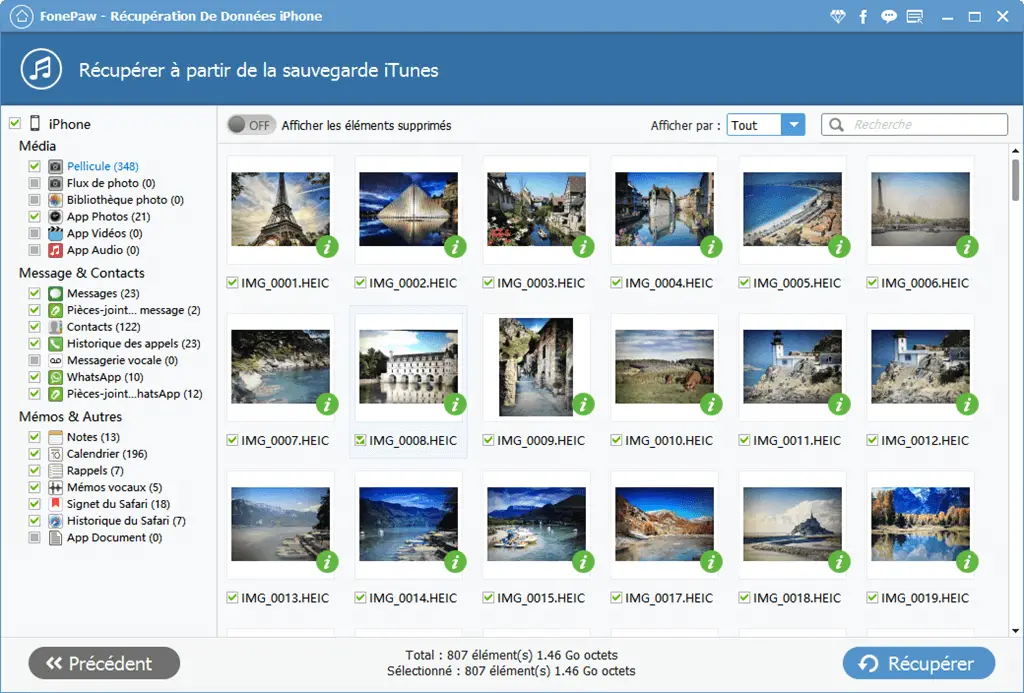
Teil 3: HEIC-Fotos aus iCloud Backup wiederherstellen
Schritt 1: Starten Sie FonePaw – iPhone Data Recovery Software und gehen Sie dann zu „iPhone Data Recovery“ → „Aus iCloud Backup wiederherstellen“.
Schritt 2: Melden Sie sich bei Ihrem Konto an, indem Sie Ihren Benutzernamen und Ihr Passwort eingeben.
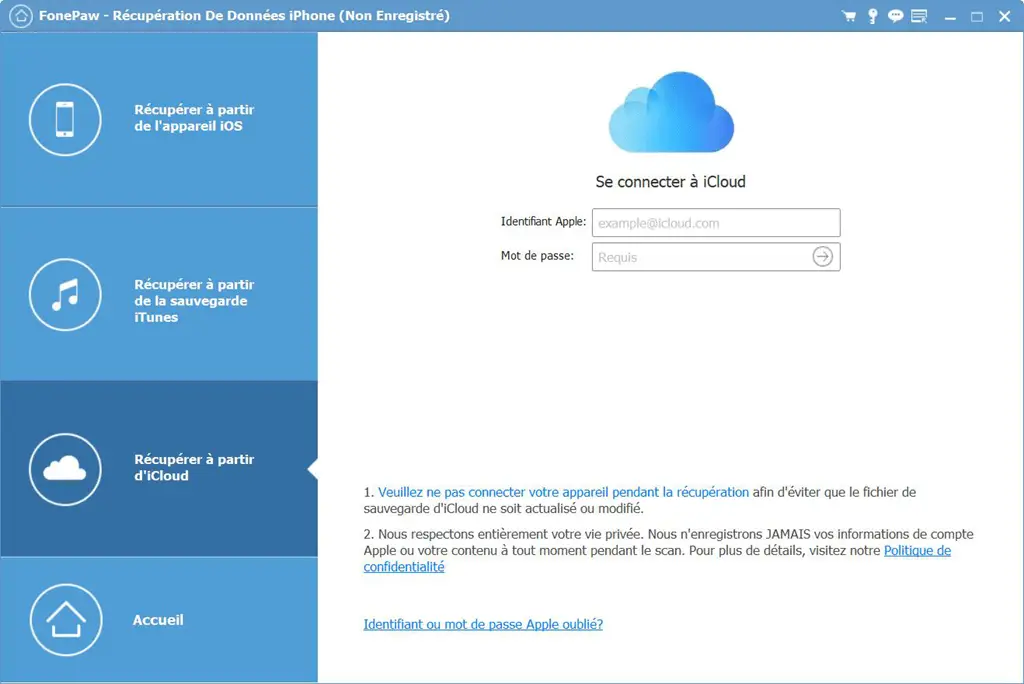
Schritt 3: Nach der Anmeldung können Sie die verfügbaren Backups in der auf dem Bildschirm angezeigten Liste sehen. Wählen Sie das gewünschte Backup aus und laden Sie es herunter.
Schritt 4: Sie können eine Vorschau aller Daten in Ihrem iCloud-Backup anzeigen. Gehen Sie zu Camera Roll oder anderen Fotoordnern, um die gesuchten HEIC-Fotos zu finden.
Schritt 5: Holen Sie sich die HEIC-Fotos auf Ihren Computer, indem Sie auf „Wiederherstellen“ klicken.
Zusätzliche Tipps: So aktivieren oder deaktivieren Sie die Aufnahme von HEIC-Fotos auf dem iPhone
Ihnen gefällt dieses Bildformat nicht? Sie können die Aufnahme von HEIF-Fotos (High Efficiency Image Format) auf Ihrem iPhone X / 8/7 deaktivieren.
Schritt 1: Gehen Sie auf Ihrem iPhone zu „Einstellungen“ → „Kamera“ → „Formate“.
Schritt 2: Jetzt haben Sie die Wahl zwischen „High Efficiency“ für die Aufnahme von HEIC-Fotos und „Most Compatible“ für die Aufnahme von JPEG-Fotos.
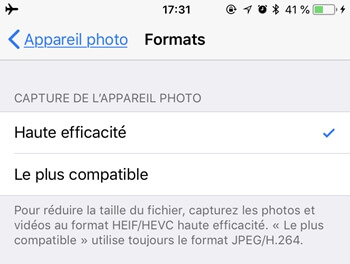
Das war’s für diesen Artikel. Wir hoffen, dass die bereitgestellten Informationen für Sie hilfreich waren. Wenn Sie Fragen haben oder Ihre Wertschätzung mitteilen möchten, können Sie uns gerne einen Kommentar im folgenden Feld hinterlassen.